Installation (.msi)
Starten Sie das .msi-Installationsprogramm. Der Installationsassistent führt Sie durch die Einstellungen.
Das .msi-Installationsprogramm ist die empfohlene Installationsart für Geschäftsumgebungen. Hauptsächlich aufgrund von Offline- und Remote-Bereitstellungen mit verschiedenen Tools wie ESET PROTECT On-Prem. |
Stellen Sie sicher, dass keine anderen Virenschutzprogramme auf Ihrem Computer installiert sind. Anderenfalls kann es zu Konflikten zwischen den Programmen kommen. Wir empfehlen Ihnen, alle anderen Virusschutzprogramme zu deinstallieren. Eine Liste von Tools zum Deinstallieren üblicher Virenschutzsoftware finden Sie in unserem Knowledgebase-Artikel (in englischer und in bestimmten weiteren Sprachen verfügbar). |
Das in ESET Endpoint Security erstellte Installationsprogramm für ESET PROTECT On-Prem unterstützt Windows 10 Enterprise für Virtual Desktops und den Multisession-Modus von Windows 10. |
- Wählen Sie die gewünschte Sprache aus und klicken Sie auf Weiter.
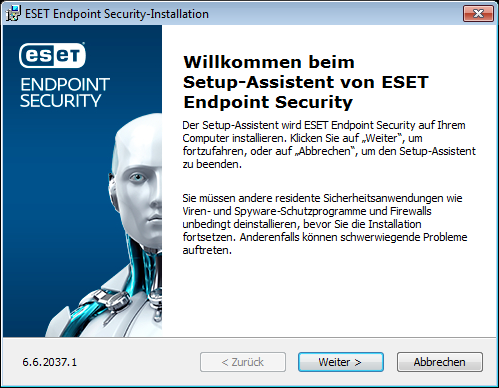
- Lesen Sie die Endbenutzer-Lizenzvereinbarung sorgfältig durch. Wenn Sie einverstanden sind, klicken Sie auf Ich akzeptiere die Bedingungen der Lizenzvereinbarung. Klicken Sie nach dem Akzeptieren der Bedingungen auf Weiter, um die Installation fortzusetzen.
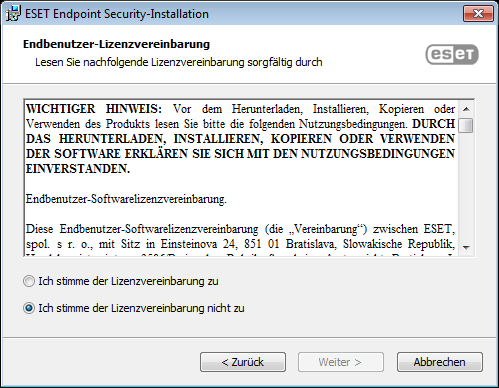
- Wählen Sie Ihre Einstellung für das ESET LiveGrid®-Feedbacksystem aus. ESET LiveGrid® sorgt dafür, dass ESET sofort und fortlaufend über neue Schadsoftware informiert wird und wir unsere Kunden besser schützen können. Das System übermittelt neue Bedrohungen an das ESET-Virenlabor, wo die entsprechenden Dateien analysiert, bearbeitet und zur Erkennungsroutine hinzugefügt werden. Klicken Sie auf Erweiterte Einstellungen, um zusätzliche Installationsparameter zu konfigurieren.
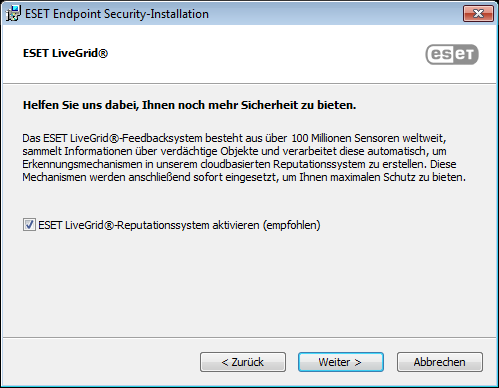
- Klicken Sie im letzten Schritt auf Installieren, um die Installation zu bestätigen. Nach Abschluss der Installation werden Sie aufgefordert, ESET Endpoint Security zu aktivieren.
